Parengti daugiakanalį įtraukimą, skirtą „Customer Service“
Daugiakanalė „Customer Service“ platforma, skirta atitinkamoms galimybėms, kurios šplečia Dynamics 365 Customer Service Enterprise galimybes, kad organizacijos galėtų iš karto susisiekti ir bendrauti su klientais per skaitmeninių pranešimų kanalus. Norint gauti prieigą prie Daugiakanalio įtraukimo, skirto „Customer Service“, reikalinga papildoma licencija klientų aptarnavimas. Daugiau informacijos pateikta Dynamics 365 Customer Service kainų apžvalgoje ir Dynamics 365 Customer Service kainodaros plano puslapiuose.
Arbatpinigiai
Jei norite nemokamai išbandyti „Dynamics 365 Customer Service“, galite užsiregistruoti a 30 dienų bandomajam laikotarpiui.
Klientų aptarnavimui skirtas daugiakanalis yra šiuolaikiška, pritaikoma ir dideliu našumu pasižyminti programa, leidžianti agentams bendrauti su klientais naudojant skirtingus kanalus per vieningąją sąsają. Tai leidžia organizacijoms pasirinkti kanalus, kurie atitinka jų verslo reikmes. Ji taip pat užtikrina, kad per kanalus bus gautas aukšto lygio interaktyvus ir kokybiškas aptarnavimas.
Norėdami sužinoti, ar Daugiakanalis įtraukimas, skirtas „Customer Service“, pasiekiamas jūsų regione, žr. Tarptautinis pasiekiamumas.
Ieškote atnaujinimo? Daugiau informacijos žr. Klientų aptarnavimui skirto daugiakanalio naujinimas.
Daugiakanaliame įtraukime, skirtame „Customer Service“, galite konfigūruoti šiuos kanalus:
Svarbu
Kanalams, kuriuos norite konfigūruoti, gali reikėti licencijos. Daugiau informacijos: „Dynamics 365 Licensing Guide“.
Būtinosios sąlygos
Gaukite aktyvią vieno ar kelių iš toliau nurodytų kanalų prenumeratą:
Norėdami konfigūruoti programą Daugiakanalis įtraukimas, skirtas „Customer Service“, „Dynamics 365 Customer Service“ pokalbiai arba „Dynamics 365“ skaitmeniniai pranešimai
Norėdami konfigūruoti balso kanalą, „Dynamics 365 Customer Service“ skirtą balso kanalą
Pastaba.
Daugiau informacijos: Kainos, „Dynamics 365“ licencijavimo vadovas ir Kaip įsigyti naudojant bendrojo licencijavimo programą. Taip pat galite gauti nemokamą 30 dienų bandomąją versiją, jei įvykdėte būtinąsias sąlygas. Daugiau informacijos: Išbandykite "Dynamics 365" kanalus klientų aptarnavimas.
Nustatykite būtinąsias sąlygas, nurodytas sistemos reikalavimuose. Daugiau informacijos: Būtinosios sąlygos.
Užtikrinkite, kad parengimą vykdantis vartotojas turi tolesnes teises.
- Microsoft 365 Visuotinio administratoriaus vaidmuo. Daugiau informacijos: Administratoriaus vaidmenų priskyrimas vartotojui Microsoft Office 365
- „Dynamics 365“ sistemos administratoriaus vaidmuo jūsų organizacijos šakniniame verslo vienete. Daugiau informacijos: Saugos vaidmenų priskyrimas vartotojui programoje „Power Platform“ ir Verslo vienetų kūrimas arba redagavimas
- Skaitymo ir rašymo prieiga kliento prieigos licencijos informacijoje (CAL). Daugiau informacijos: Skaitymo ir rašymo vartotojo kliento kūrimas programoje „Power Platform“
Klientų aptarnavimui skirto daugiakanalio nustatymas
Administravimo Power Platform centro puslapyje Aplinkos pasirinkite aplinką, kurioje norite nustatyti daugiakanalį klientų aptarnavimas.
Kairiojoje srityje išplėskite Ištekliai ir pasirinkite „Dynamics 365” programos.
Pastaba.
Kairiojoje srityje nesirinkite Aplinkos ir iš ten pabandykite pereiti prie „Dynamics 365“ programos. Tinkamas būdas pereiti prie „Dynamics 365“ programos valdymo parinkčių – kairiojoje srityje išplėsti Ištekliai ir pasirinkti „Dynamics 365“ programos.
"Dynamics 365" programų puslapyje pasirinkite daugtaškį daugiau programos veiksmų šalia Daugiakanalis, skirtas klientų aptarnavimas, tada pasirinkite Valdyti.

Jei diegiate tik balso kanalą, pasirinkite parinktį Daugiau komandų, skirtą Daugiakanaliam įtraukimui, skirtam „Customer Service“.

Pranešime Valdykite Daugiakanalis įtraukimas, skirtas „Customer Service“ pažymėkite Gerai. Puslapis „Dynamics 365” administravimo centras | „Daugiakanalis“ rodomas naujame skirtuke.
Pažymėkite žymės langelį Sutikimas organizacijos vardu.

Pasirinkite Sutikti, kad būtų suteiktas duomenų prieigos sutikimas.
Informacijos apie programos teises ieškokite "Azure" programos Power BI API teisės ir Duomenų prieigos sutikimas teikti daugiakanalį ryšį klientų aptarnavimas.
Puslapyje „Daugiakanalio“ egzempliorių valdymas pasirinkite Įtraukti aplinką, kad įtrauktumėte aplinką. „Daugiakanalis“ nustatomas organizacijos aplinkai, kurią čia įtrauksite.
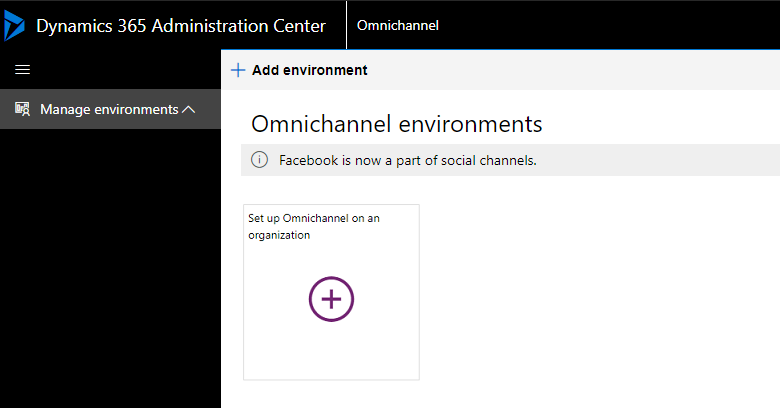
Svarbu
Kaip administratorius galite sukonfigūruoti „Daugiakanalis“ keliose aplinkose. Galite peržiūrėti visų organizacijos aplinkų būseną, kai sprendimo „Daugiakanalis“ programa sukonfigūruota rodinyje Aplinkų valdymas.
Išplečiamajame sąraše pasirinkite aplinką, tada atlikite toliau nurodytus veiksmus.

Pasirinkite Toliau ir skiltyje Pokalbis nustatykite jungiklį Įtraukti pokalbį į parinktį Taip, kad įjungtumėte pokalbio kanalą.
Skiltyje Balsas nustatykite jungiklį Įtraukti balsą į parinktį Taip, kad įjungtumėte balso kanalą. Įsitikinkite, kad pažymėjote žymės langelį Balso ir SMS sąlygos.
Skiltyje SMS nustatykite jungiklį Įtraukti SMS į parinktį Taip, kad įjungtumėte SMS. Pažymėkite žymės langelį ir patvirtinkite, kad sutinkate su SMS sąlygomis.
Svarbu
Turite pažymėti žymės langelį SMS sąlygos, kad įjungtumėte SMS ir tęstumėte nustatymą.
Skiltyje Socialiniai kanalai nustatykite jungiklį Įtraukti socialinį kanalą į parinktį Taip, kad įjungtumėte socialinius kanalus.
Skiltyje Microsoft Teams nustatykite jungiklį Įtraukti „Microsoft Teams“ į parinktį Taip, kad įjungtumėte „Microsoft Teams“.
Puslapyje Patvirtinimas patvirtinkite savo pasirinkimą ir pasirinkite Baigti, kad savo organizacijoje galėtumėte konfigūruoti Daugiakanalis įtraukimas, skirtas „Customer Service“.
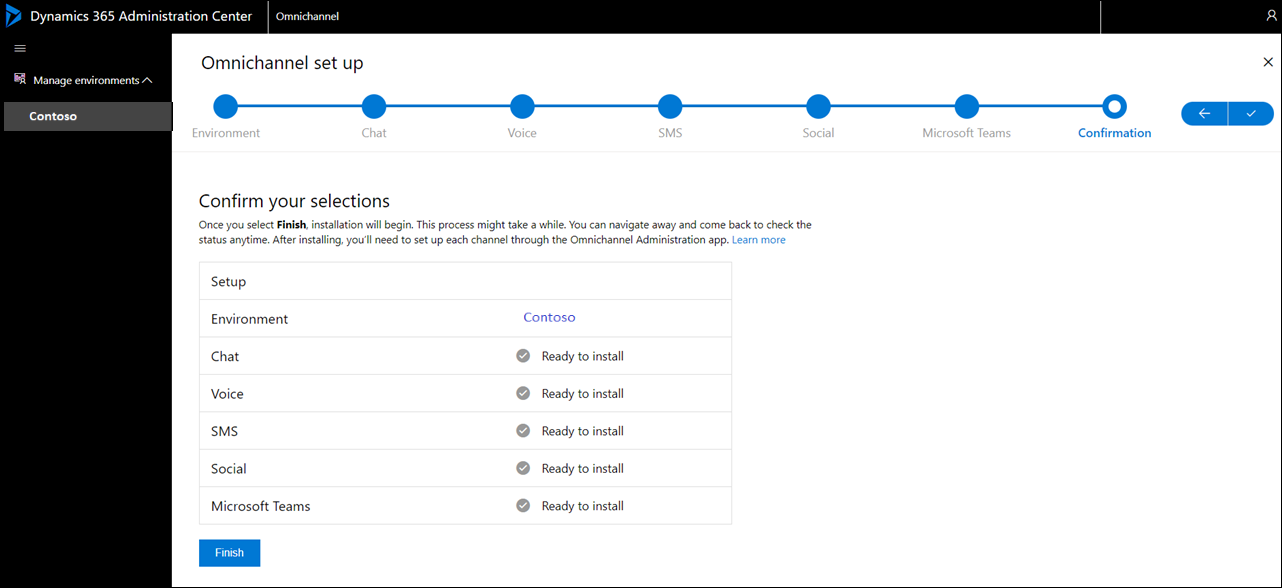
Sąranka gali užtrukti kelias minutes. Galite uždaryti langą ir po tam tikro laiko patikrinti arba atnaujinti, kad patikrintumėte, ar sąranka baigta. Baigus sąranką, pažymėti kanalai bus įjungti jūsų aplinkoje.

Svarbu
- Sėkmingai sukonfigūravę papildinį „Daugiakanalis įtraukimas, skirtas „Customer Service“, puslapyje „Dynamics 365“ programos galite matyti būseną Nesukonfigūruota. Būsenos galite saugiai nepaisyti.
- Jei papildinio Daugiakanalis įtraukimas, skirtas „Customer Service“ sukonfigūruoti nepavyksta ir jūs dar kartą bandote tai atlikti, galite matyti programos profilį, pavadintą „Daugiakanalio“ atnaujintos versijos OOB numatytasis programos profilis „Power Apps“ puslapyje Programos profiliai. Galite saugiai panaikinti šį sukurtą programos profilį.
Klientų aptarnavimui skirto sprendimo „Daugiakanalis” programos naujinimas
Sėkmingai sukonfigūravę programą Daugiakanalis įtraukimas, skirtas „Customer Service“, galite atnaujinti aplinką įjungdami arba išjungdami reikiamus kanalus.
„Power Platform“ administravimo centras, puslapyje Aplinkos, pasirinkite aplinką, kurioje norite sukonfigūruoti Daugiakanalis įtraukimas, skirtas „Customer Service“.
Kairiojoje srityje išplėskite Ištekliai ir pasirinkite „Dynamics 365” programos.
Puslapyje „Dynamics 365” programos pasirinkite Daugiau komandų šalia Daugiakanalis įtraukimas, skirtas „Customer Service“, tada pasirinkite Valdyti.
Pasirinkite Gerai pranešime Daugiakanalio įtraukimo, skirto „Customer Service“, valdymas. Puslapis „Dynamics 365” administravimo centras | „Daugiakanalis“ rodomas naujame skirtuke.

Pasirinkite kanalą, kurį norite įjungti. Pvz., šioje procedūroje įjungsime socialinius kanalus.
Skirtuke Socialinis nustatykite perjungiklį į Taip, kad savo aplinkoje įjungtumėte socialinius kanalus.

Pasirinkite Įrašyti. Baigus naujinti būsena rodoma skirtuke Suvestinė.

Norėdami išjungti anksčiau įjungtą kanalą, nustatykite perjungiklį į Ne. Pvz., šioje procedūroje išjungsime socialinį kanalą.
Skirtuke Socialinis nustatykite perjungiklį į Ne, kad savo aplinkoje išjungtumėte socialinius kanalus. Rodomas kanalo šalinimo patvirtinimo pranešimas. Pasirinkite Šalinti.

Pastaba.
Išjungus visus kanalus, klientų aptarnavimui skirtas sprendimas „Daugiakanalis” bus pašalintas iš jūsų organizacijos.
Trikčių šalinimo konfigūravimas
Egzemplioriaus negalima pasirinkti parengimo programoje
Taip pat žr.
Klientų aptarnavimui skirto daugiakanalio naujinimas
Darbo srautų kūrimas
Vartotojų valdymas